Votre écran d’accueil est la première chose que vous verrez lorsque vous ouvrez votre appareil Android. Il est ainsi important de le définir selon vos goûts. L’avantage avec le système Android est que vous avez la liberté de personnaliser l’interface de votre appareil à votre guise. Vous pouvez de ce fait choisir une photo de vous ou de votre famille en tant qu’écran d’accueil. Votre appareil Android peut également vous fournir des images, pour que vous puissiez les mettre en fond d’écran d’accueil ou de verrouillage. Découvrez dans cet article les différentes méthodes pour changer l’écran de votre smartphone ou tablette Android.
À partir de l’écran d’accueil
Vous pouvez changer le fond de votre appareil Android à partir de votre écran d’accueil. Pour ce faire, effectuez un appui prolongé sur un endroit vide de votre écran. Des icônes vont apparaître, avec l’une d’elles présentant le menu « Fond d’écran ». Appuyez sur ce menu et vous aurez des suggestions d’images. Vous pouvez opter pour une image déjà préinstallée sur votre smartphone Android, ou bien pour des photos que vous avez préalablement téléchargées ou prises par votre appareil Android.

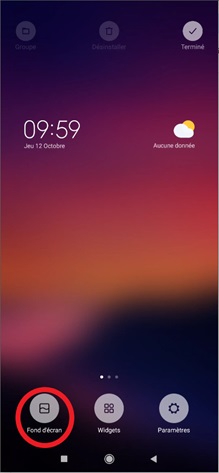
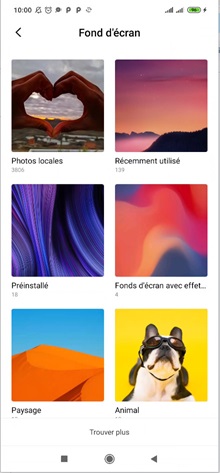
Une fois que vous aurez sélectionné une image, cliquez sur « Appliquer », puis sur « Définir comme écran d’accueil » pour le valider, et vous obtenez un nouveau fond d’écran sur votre appareil Android.
Vous pouvez également effectuer la même procédure pour changer le fond d’écran de verrouillage de votre appareil Android. La seule différence est qu’après avoir appuyé sur « Appliquer », choisissez « Définir pour l’écran de verrouillage » au lieu de l’écran d’accueil, et le tour est joué.
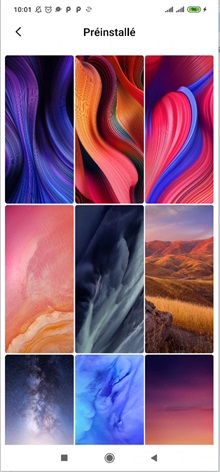

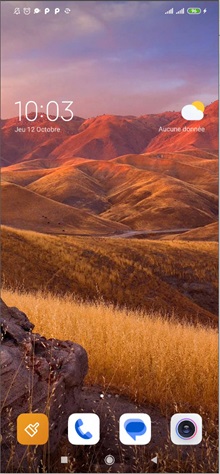
À partir de la Galerie
Il existe également un autre moyen de changer le fond de votre écran Android. Vous pouvez utiliser cette méthode dans le cas où vous regardez des photos dans votre galerie et que vous en trouvez une que vous souhaitez mettre en fond sur l’écran. Pour cela, vous n’aurez plus à revenir à l’écran d’accueil, mais suivez juste ces quelques étapes :
- Étant déjà dans l’album photo de votre appareil Android, vous pouvez sélectionner directement l’image de votre choix.
- Appuyez, par la suite, sur le bouton des « Paramètres ». Vous verrez une liste de ce que vous pouvez faire avec l’image sélectionnée.
- Choisissez « Définir comme fond d’écran ». Certains smartphones vous donneront un aperçu de votre image sur l’écran d’accueil.
- Là vous pouvez glisser l’image pour l’encadrer, ou le zoomer si vous voulez le voir en plus grande sur votre écran d’accueil.
- Une fois satisfait du réglage, appuyez sur « Appliquer ».

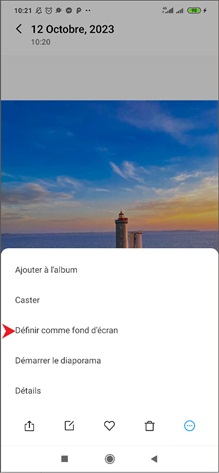
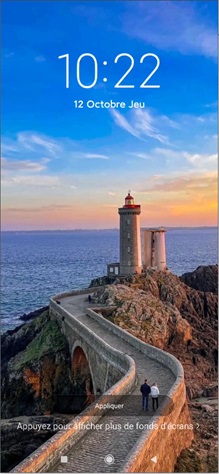
D’autres options vont s’offrir à vous, notamment la « Définir en fond d’écran d’accueil », « Définir en fond d’écran de verrouillage » ou encore « Définir pour les deux ». Vous aurez juste à en choisir une selon votre préférence pour valider.
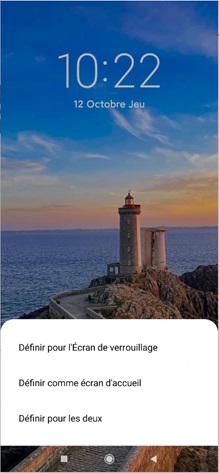
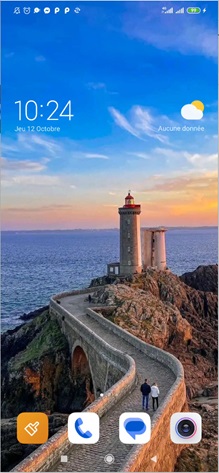
À partir des paramètres
La dernière méthode pour changer l’écran de votre smartphone est d’entrer dans le menu des « Paramètres ». Trouvez l’option « Fond d’écran », ou tapez-le directement dans la section de recherche. Vous aurez des suggestions d’images, que ce soit parmi les photos prises par votre appareil Android ou les images déjà intégrées dans le système de votre téléphone. Ouvrez un album et choisissez votre photo.

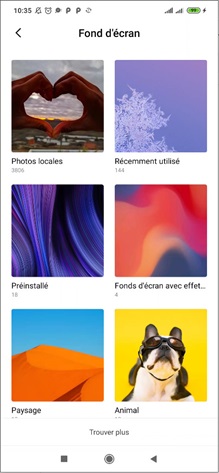
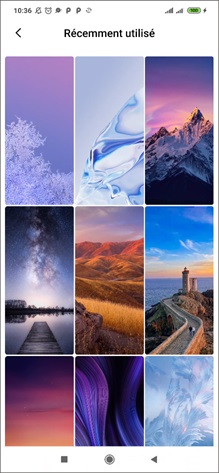
Comme dans le cas de changement de fond d’écran à partir de la galerie ou de l’écran d’accueil, vous pouvez rogner l’image puis appuyer sur « Appliquer ». Choisissez ensuite si vous souhaitez voir la photo sur votre écran d’accueil ou écran de verrouillage ou les deux à la fois.

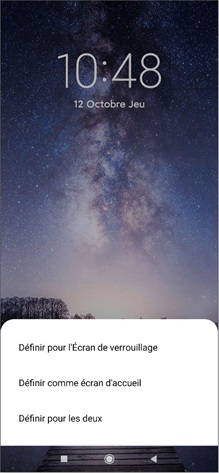
Remarque :
Il est à noter que si vous possédez un appareil Android équipé d’un écran AMOLED, privilégiez un fond sombre. Ceci permet en effet d’économiser un peu plus votre batterie. Sachez également que l’utilisation des wallpapers animés impacte l’autonomie de votre batterie. Pour éviter cela, optez pour un fond d’écran en image figée.
Voir: Sécuriser votre smartphone Android en seulement 4 étapes





